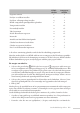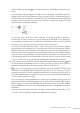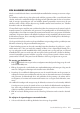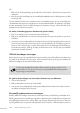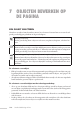Operation Manual
Studio Webdesign 4 Pro 111
HTML-
tabellen
Aangepaste
tabellen
Gegevens sorteren
Een lijn- en vulkleur instellen
Een kleur- of bitmapverloop instellen
HTML-compatibele opmaakproelen gebruiken
Transparantie instellen
1
Een randstijl instellen
1
Tabel vervormen
1
2D/3D-ltereecten toepassen
1
Instant 3D
1
AutoWissen/AutoVullen/AutoOpmaak
Celtekst bewerken met Studio Write
Celtekst weergeven in Sitebeheer
Excel- en tekstbestanden importeren
1 Als u deze voorziening gebruikt, wordt de tabel als aeelding geëxporteerd.
Maar hoe onderscheidt u een HTML-tabel nu van een aangepaste tabel? Dat kunt u gemakke-
lijk aeiden uit de kleur van de formaatgrepen wanneer u de tabel selecteert. HTML-tabellen
hebben donkerblauwe grepen, terwijl aangepaste tabellen grijze grepen hebben.
Zo voegt u een tabel in:
1. Selecteer het gereedschap HTML-tabel toevoegen of Aangepaste tabel toevoegen
in het vervolgmenu met tabelgereedschappen op de werkbalk Standaardobjecten. Klik
vervolgens op de pagina of het plakbord op de positie waar u de tabel wilt invoegen om
een tabel met standaardafmetingen te voegen. Sleep met de muis als u aangepaste afmetin-
gen wilt instellen voor de tabel. Het dialoogvenster invoegen verschijnt, waarin u uit een
aantal vooraf gedenieerde opmaakproelen kunt kiezen.
2. Selecteer het gewenste opmaakproel in de keuzelijst aan de linkerkant. Selecteer [Stan-
daard] als opmaakproel als u een eenvoudige niet-opgemaakte tabel wilt invoegen.
3. Klik op OK.
Merk op dat op de optiebalk boven in het programmavenster automatisch enkele aangepaste
opties voor tabellen verschijnen, waarmee u eenvoudig de vereiste gegevens kunt toevoegen
aan de tabel en ze naar behoee kunt opmaken.
Studio Webdesign behandelt tabeltekst op drie manieren: als getallen, formules of tekst.
* Getallen: u kunt getallen op verschillende manieren opmaken. Lees ‘Een getalnotatie in-
stellen’ in het Help-bestand van het programma voor meer informatie.
* Formules: tekst die met een isgelijkteken (=) begint, wordt altijd als een formule be-